Excel教程:一对多筛选模板,你值得拥有!
以下是某公司销售明细,现在小姐姐要按购货单位分别打印明细。

效果如下图GIF演示

怎么做到的呢?
一起跟着小姐姐来看看操作步骤
1、首先准备一份客户名单表格,把它插入超级表格,选择A2:A9单元格(因为标题不要显示在下拉菜单中,所以不选择A1单元格。)定义名称为“客户名单”。
由于超级表有自动扩展区域的功能,客户名单套用超级表格后,增加或减少客户名单能实现动态的数据有效性的选择。

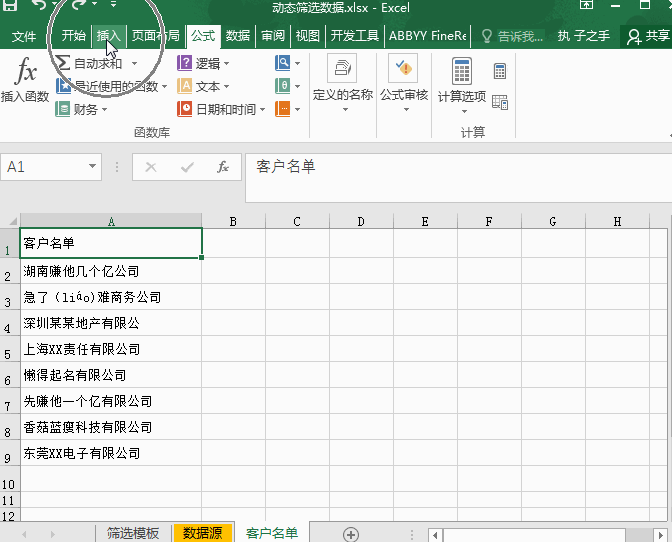
2、设计这样一份表格(筛选模板)

3、在C3单元格做一个下拉菜单
鼠标放C3单元格,点击数据验证(或者数据有效性),下拉菜单选择序列,来源输入刚刚定义的名称“=客户名单”
A1单元格输入公式=C3&”销售明细”,选择A1:F1,单元格格式设置对齐方式为跨列居中

4、在数据源A列插入一列辅助列,输入公式
=C2&”_”&COUNTIF(C$1:C2,C2)
公式COUNTIF(C$1:C2,C2)对指定区域中C$1:C2中指定条件的单元格C2计数,这样相当于给每个公司编了个号,让每个公司出现的次数都是唯一值

5、回到筛选模板表格,在A列序号列输入公式
=IF(ROW(A1)>COUNTIF(数据源!C:C,C$3),””,ROW(A1))
ROW(A1)行号如果大于数据源表格C列中C3客户名单出现的次数,就显示空,否则返回ROW(A1)行号(也就是数据源中客户名称有几个,序号就排到几)

6、B2中输入公式=IFERROR(VLOOKUP($C$3&”_”&$A6,数据源!$A:$F,COLUMN(B:B),0),””)右拉下拉
看不懂这个公式的小伙伴可以点下面链接,查看之前的公众号文章“一对多查找大法”有详细解说VLOOKUP的一对多查找公式
https://mp.weixin.qq.com/s/KfugLZ7VocODrFRUyZYOIg
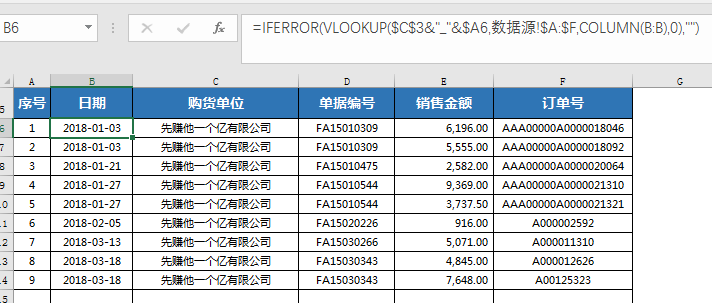
最后F3输入公式=SUM(E:E)&”元”
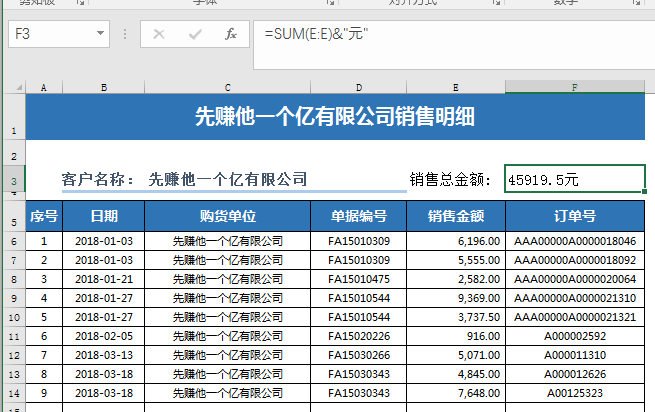
OK,模板做成,只需要在筛选模板C3单元格的下拉菜单中选择客户便可以完成该客户的在数据源中的筛选。
当客户增加时,只需要在超级表格后增加新客户名称就可以了。
今天的分享就到这,如果教程对大家有用,希望大家多多分享点赞支持小编哦!你的每一次点赞和转发都是支持小编坚持原创的动力。
本文2024-08-06 18:28:35发表“excel”栏目。
本文链接:https://www.wukong.top/article/45.html
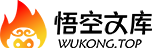












发表评论取消回复